Проверьте, обновлены ли сетевые драйверы или нет
- Ошибка 1061 возникает, когда службе не удается контролировать сообщения, когда она используется другим процессом.
- Вы можете попробовать запустить службу диспетчера учетных данных и проверить, решает ли это проблему или нет.
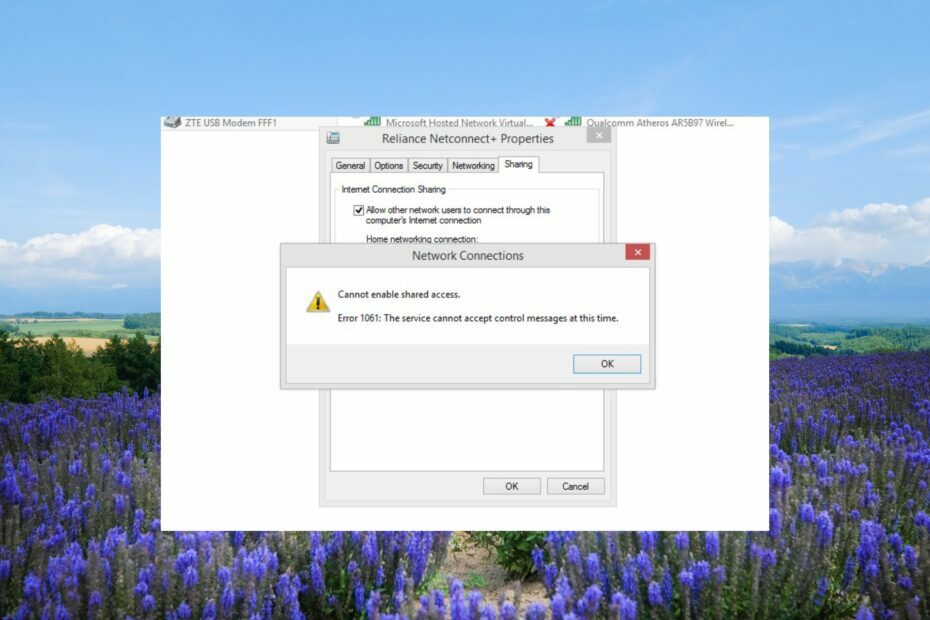
ИксУСТАНОВИТЕ, НАЖИМАЯ НА СКАЧАТЬ ФАЙЛ
- Загрузите Fortect и установите его. на вашем ПК.
- Запустите процесс сканирования инструмента для поиска поврежденных файлов, которые являются источником вашей проблемы.
- Щелкните правой кнопкой мыши Начать ремонт чтобы инструмент мог запустить алгоритм исправления.
- Fortect был скачан пользователем 0 читателей в этом месяце.
Многие из наших читателей сообщали об ошибке Windows 1061, которая сопровождается сообщением об ошибке. Служба не может принимать управляющие сообщения.
Эта ошибка Windows 1061 обычно возникает, когда сетевые службы или интернет-соединение не работает нормально. В этом руководстве мы поделимся с вами некоторыми решениями, которые помогут вам исправить ошибку 1061. Давайте приступим к делу.
Что такое сообщение об ошибке 1061?
Помимо проблемных сетевых служб, эта проблема возникает, когда службы приложений не отвечают на запросы на открытие приложений для администратора в Windows 11 и 10.
Более того, это происходит, когда есть временное несоответствие между запрошенным элементом управления и состоянием основного сервиса.
Вот некоторые из распространенных причин ошибки Windows 1061:
- Поврежденные или поврежденные системные файлы – Скорее всего, некоторые из связанных с сетью системные файлы повреждены или отсутствует на вашем ПК, вызывая проблему.
- Отсутствующие файлы DLL - Некоторый важные файлы DLL могут отсутствовать с вашего компьютера, поэтому вы получаете ошибку 1061.
- Поврежденные записи реестра – Поврежденные сетевые реестры также может вызвать несколько проблем на вашем ПК.
- Устаревшие драйверы - Из-за устаревших сетевых драйверов вы столкнетесь с множеством проблем, в том числе с одной.
- Службы Credential Manager не работают - Некоторые сторонние программы могли отключить службы диспетчера учетных данных на вашем ПК, что вызвало проблемы.
Давайте проверим различные решения, которые помогут вам устранить ошибку 1061. Служба не может принимать управляющие сообщения.
Как исправить ошибку 1061: В настоящее время служба не может принимать управляющие сообщения?
1. Перезапустите службу диспетчера учетных данных.
- нажмите Победить + р ключи, чтобы открыть Бегать диалог.
- Тип services.msc и нажмите Входить.
- Найдите Служба диспетчера учетных данных и дважды щелкните по нему.
- Под Тип запуска, выбирать автоматический.
- Ударь Бегать кнопка для Статус услуги вариант.
- Нажмите Применять и ХОРОШО применить изменения.
Многие пользователи сообщают, что перезапуск службы диспетчера учетных данных помог им устранить код ошибки 1061. Служба не может принимать управляющие сообщения.
Вы можете прочитать наше руководство, в котором объясняются решения для устранения проблемы, когда Служба диспетчера учетных данных не работает.
2. Запустите службу информации о приложениях
- нажмите Победить + р ключи, чтобы открыть Бегать диалог.
- Тип services.msc и нажмите Входить.
- Найдите Информационная служба приложений и дважды щелкните по нему, чтобы открыть его.
- Под Тип запуска выбирать автоматический.
- Выберите Бегать кнопка для Статус услуги раздел, если он установлен как Stop.
- Выбирать Применять и ХОРОШО.
Служба информации о приложениях (Appinfo) позволяет запускать приложения на вашем ПК с дополнительными правами администратора.
Если он отключен, ему не удастся повысить уровень приложения до администратора, из-за чего вы можете столкнуться с ошибкой. Служба не может принимать управляющие сообщения.
Совет эксперта:
СПОНСОР
Некоторые проблемы с ПК трудно решить, особенно когда речь идет об отсутствующих или поврежденных системных файлах и репозиториях вашей Windows.
Обязательно используйте специальный инструмент, например Защитить, который просканирует и заменит ваши поврежденные файлы их свежими версиями из своего репозитория.
Проверьте, включена ли служба или нет, а также убедитесь, что она работает на вашем ПК, выполнив вышеуказанные шаги.
Необходимо включить не только указанную выше службу, но также необходимо включить следующие службы:
- Служба шлюза прикладного уровня
- Сетевые соединения
- Осведомленность о сетевом расположении (NLA)
- Подключи и играй
- Диспетчер автоматического подключения удаленного доступа
- Диспетчер подключений удаленного доступа
- Удаленный вызов процедур (RPC)
- Телефония
- Исправлено: учетная запись отключена. Пожалуйста, обратитесь к администратору
- Как решить, что средство просмотра событий не работает в Windows 10 и 11
- Как исправить ошибку «Разрыв доверительных отношений»
3. Закройте рабочий процесс IIS из диспетчера задач
- нажмите Ctrl + Сдвиг + Esc кнопка, чтобы открыть Диспетчер задач.
- Выберите Рабочий процесс IIS и ударил Завершить задачу кнопка.
- Перезагрузите компьютер и проверьте, исправляет ли это ошибку 1061 или нет.
W3wp.exe или рабочий процесс IIS запускается в пользовательском режиме, который запускается для обработки запросов для каждого пула приложений.
Если этот процесс выйдет из строя, вы можете столкнуться с такими проблемами, как ошибка 1061. Просто завершите процесс и проверьте, решает ли это проблему или нет.
4. Используйте сканирование SFC и DISM
- нажмите Победить ключ, чтобы открыть Начинать меню.
- Введите командная строка и откройте его от имени администратора.
- Введите приведенную ниже команду и нажмите Входить.
sfc /scannow - Подождите, пока команда исправит поврежденные системные файлы.
- Выполните приведенные ниже команды, чтобы восстановить работоспособность системных файлов.
Dism /Online /Cleanup-Image /CheckHealthDism /Online /Cleanup-Image /ScanHealthDism /Online /Cleanup-Image /RestoreHealth
Поврежденные системные файлы могут помочь вам исправить ошибку 1061, поскольку есть вероятность, что некоторые системные файлы, связанные с сетью, могут быть повреждены или отсутствовать на вашем компьютере.
Многие пользователи сообщают, что SFC-сканирование не работает, для чего мы предлагаем вам применить решения, упомянутые в нашем специальном руководстве.
5. Настройте сетевой адаптер
- нажмите Победить ключ, чтобы открыть Начинать меню.
- Тип Диспетчер устройств и откройте его.

- Развернуть Сетевой адаптер раздел.

- Щелкните правой кнопкой мыши сетевой адаптер и включите его.
- Выйдите из диспетчера устройств.
- Открой Начинать меню, нажав кнопку Победить ключ.
- Введите командную строку и запустите ее от имени администратора.

- Выполните приведенную ниже команду, чтобы узнать, поддерживает ли ваша сеть виртуализацию или нет.
netsh wlan show drivers - Если под Размещенная сеть поддерживается, говорит Да, тогда все готово.
- Запустите приведенную ниже команду, чтобы настроить специальный беспроводной режим.
netsh wlan start hostednetwork=allow ssid=key= - Выполните приведенную ниже команду, чтобы запустить сеть.
netsh wlan start hostednetwork - Перезагрузите компьютер.
Просто не забудьте включить функцию общего доступа к интернет-соединению для вашей сети, перейдя в Центр управления сетями и общим доступом на панели управления.
Это все от нас в этом руководстве. У нас есть статья, в которой подробно объясняется, как можно легко исправить Windows не удалось найти драйвер для вашего сетевого адаптера проблема.
Вы можете обратиться к нашему руководству и применить решения для решения Код ошибки DLL 126 на вашем ПК. Кроме того, мы также перечислили некоторые эффективные решения для исправления код ошибки 53003.
Если вы получаете код ошибки 80090016 в Office 365, затем примените решения для устранения проблемы.
Не стесняйтесь сообщить нам в комментариях ниже, какое из приведенных выше решений устранило ошибку 1061. Служба не может принимать управляющие сообщения.
Все еще испытываете проблемы?
СПОНСОР
Если приведенные выше рекомендации не помогли решить вашу проблему, на вашем компьютере могут возникнуть более серьезные проблемы с Windows. Мы предлагаем выбрать комплексное решение, такое как Защитить для эффективного решения проблем. После установки просто нажмите кнопку Посмотреть и исправить кнопку, а затем нажмите Начать ремонт.

![Решено: подозрительная проверка ARP не удалась [Wi-Fi, Ethernet]](/f/b0d55fd006cbc811ee1ae5cc507fe4c8.png?width=300&height=460)